Zeigen Sie zwei Teile eines Dokuments gleichzeitig in Word für Mac an
Hinweis: Dieser Artikel hat seine Aufgabe erfüllt und wird bald eingestellt. Um „Seite nicht gefunden"-Probleme zu vermeiden, entfernen wir uns bekannte Links. Wenn Sie Links zu dieser Seite erstellt haben, entfernen Sie diese bitte, und gemeinsam halten wir das Internet in Verbindung.
Sie können das Word-Fenster in zwei Bereiche aufteilen, sodass Sie zwei verschiedene Teile eines Dokuments gleichzeitig anzeigen können. Dies ist nützlich, wenn Sie Text und Grafiken kopieren und in ein langes oder komplexes Dokument einfügen oder auf einen Teil des Dokuments verweisen möchten, während Sie in einem anderen arbeiten.
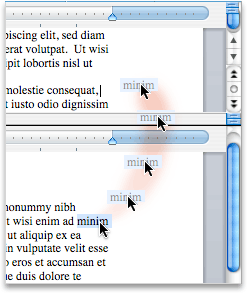
Klicken Sie auf der Registerkarte Ansicht auf Anordnen und dann auf Teilen .
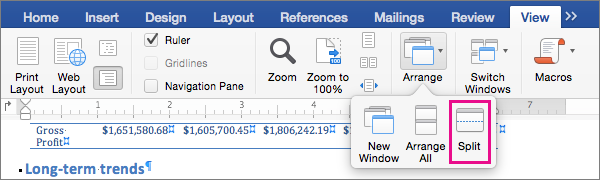
Wenn das Fenster breit genug ist, zeigt Word Split direkt auf der Registerkarte Ansicht an.
Um die relative Größe der Bereiche anzupassen, bewegen Sie den Mauszeiger auf die Trennlinie, und wenn Sie den Teilungszeiger sehen, klicken Sie auf die Trennlinie und ziehen Sie sie an eine neue Position.
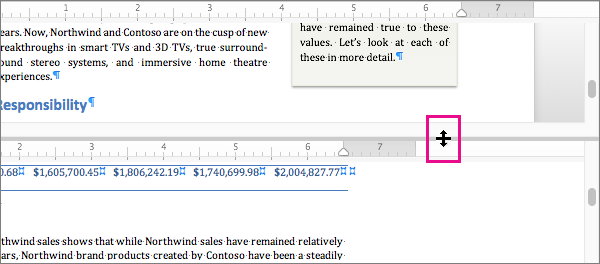
Hinweis: Um die Teilung im Fenster zu entfernen, ziehen Sie die Trennlinie an den oberen oder unteren Rand des Fensters.
Tipp: Neben der gleichzeitigen Anzeige von zwei verschiedenen Teilen desselben Dokuments können Sie das geteilte Fenster auch verwenden, um zwei verschiedene Layouts anzuzeigen, z. B. Drucklayout und Gliederung. Klicken Sie nach dem Erstellen der Teilung in den Bereich, den Sie ändern möchten, und wählen Sie dann auf der Registerkarte Ansicht ein anderes Layout aus.
Klicken Sie im Menü Ansicht auf Entwurf , Weblayout , Gliederung oder Drucklayout .
Lassen Sie den Mauszeiger auf der geteilten Leiste oben auf der vertikalen Bildlaufleiste ruhen, bis
 erscheint.
erscheint. 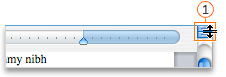
 Split-Bar
Split-BarWenn Sie die vertikale Bildlaufleiste nicht sehen können
Klicken Sie im Word- Menü auf Einstellungen .
Klicken Sie unter Erstellungs- und Korrekturhilfen auf Anzeigen .
Aktivieren Sie unter Fenster das Kontrollkästchen Vertikale Bildlaufleiste .
Ziehen Sie die Teilungsleiste an die gewünschte Position.
Tipp: Um zu einem einzelnen Fenster zurückzukehren, doppelklicken Sie auf die Teilungsleiste.
No comments:
Post a Comment